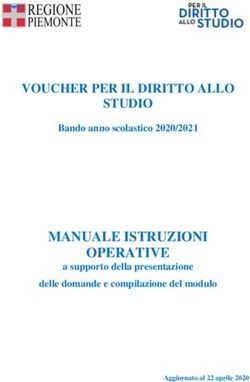Manual del usuario - AXIS M1045-LW Network Camera
←
→
Trascrizione del contenuto della pagina
Se il tuo browser non visualizza correttamente la pagina, ti preghiamo di leggere il contenuto della pagina quaggiù
AXIS M1045-LW Network Camera Manual del usuario
AXIS M1045-LW Network Camera
Indice
Panoramica del dispositivo . . . . . . . . . . . . . . . . . . . . . . . . . . . . . . . . . . . . 3
Introduzione . . . . . . . . . . . . . . . . . . . . . . . . . . . . . . . . . . . . . . . . . . . . . . . 4
Collegamento della telecamera a una rete wireless . . . . . . . . . . . . . . . . . . . . 4
Individuazione del dispositivo sulla rete . . . . . . . . . . . . . . . . . . . . . . . . . . . . . 4
Accesso al dispositivo . . . . . . . . . . . . . . . . . . . . . . . . . . . . . . . . . . . . . . . . . . . . 5
Panoramica della pagina Web . . . . . . . . . . . . . . . . . . . . . . . . . . . . . . . . . . . . . 6
Impostazioni supplementari . . . . . . . . . . . . . . . . . . . . . . . . . . . . . . . . . . . 8
Regolare l'immagine . . . . . . . . . . . . . . . . . . . . . . . . . . . . . . . . . . . . . . . . . . . . . 8
Visualizzare e registrare video . . . . . . . . . . . . . . . . . . . . . . . . . . . . . . . . . . . . . 9
Configurazione di regole e avvisi . . . . . . . . . . . . . . . . . . . . . . . . . . . . . . . . . . . 10
Impostazioni wireless avanzate . . . . . . . . . . . . . . . . . . . . . . . . . . . . . . . . . . . . 11
Ulteriori informazioni . . . . . . . . . . . . . . . . . . . . . . . . . . . . . . . . . . . . . . . . 13
Streaming e archiviazione . . . . . . . . . . . . . . . . . . . . . . . . . . . . . . . . . . . . . . . . 13
Applicazioni . . . . . . . . . . . . . . . . . . . . . . . . . . . . . . . . . . . . . . . . . . . . . . . . . . . . 14
Risoluzione di problemi . . . . . . . . . . . . . . . . . . . . . . . . . . . . . . . . . . . . . . 15
Ripristino delle impostazioni predefinite di fabbrica . . . . . . . . . . . . . . . . . . . . 15
Controlla il firmware corrente . . . . . . . . . . . . . . . . . . . . . . . . . . . . . . . . . . . . . 15
Aggiornamento del firmware . . . . . . . . . . . . . . . . . . . . . . . . . . . . . . . . . . . . . . 15
Problemi tecnici, indicazioni e soluzioni . . . . . . . . . . . . . . . . . . . . . . . . . . . . . 16
Considerazioni sulle prestazioni . . . . . . . . . . . . . . . . . . . . . . . . . . . . . . . . . . . . 18
Specifiche . . . . . . . . . . . . . . . . . . . . . . . . . . . . . . . . . . . . . . . . . . . . . . . . . 19
Indicatori LED . . . . . . . . . . . . . . . . . . . . . . . . . . . . . . . . . . . . . . . . . . . . . . . . . . 19
Slot per schede di memoria . . . . . . . . . . . . . . . . . . . . . . . . . . . . . . . . . . . . . . . 19
Pulsanti . . . . . . . . . . . . . . . . . . . . . . . . . . . . . . . . . . . . . . . . . . . . . . . . . . . . . . . 19
Connettori . . . . . . . . . . . . . . . . . . . . . . . . . . . . . . . . . . . . . . . . . . . . . . . . . . . . . 19
2AXIS M1045-LW Network Camera
Panoramica del dispositivo
Panoramica del dispositivo
1 Anello di bloccaggio della messa a fuoco
2 Ghiera di messa a fuoco
3 LED a infrarossi
4 LED di stato
5 Pulsante di comando
6 Pulsante di pairing WLAN
7 Connettore di rete
8 Slot per schede di memoria
9 Connettore di alimentazione
3AXIS M1045-LW Network Camera
Introduzione
Introduzione
Collegamento della telecamera a una rete wireless
1. Premere e rilasciare molto rapidamente il pulsante di associazione della WLAN sulla telecamera.
2. Premere il pulsante di associazione della WLAN sull'access point wireless entro 120 secondi da quando è stato premuto il
pulsante sulla telecamera.
3. Accertarsi che l'indicatore LED visualizzi la luce verde fissa per 10 secondi; ciò significa che la telecamera è connessa.
4. Andare in Settings > System > Wireless (Impostazioni > Sistema > Wireless) e disattivare il pulsante di pairing WLAN
per evitare associazioni WLAN non autorizzate.
Se l'access point wireless non supporta la configurazione tramite pulsante, sarà necessario configurare manualmente la rete wireless,
consultare Configurazione manuale della rete wireless alla pagina 4 .
Configurazione manuale della rete wireless
1. Utilizzare un cavo di rete per collegare la telecamera alla rete.
2. Assicurarsi che l'access point sia in funzione.
3. Per accedere alle pagine Web del dispositivo, consultare Individuazione del dispositivo sulla rete alla pagina 4 .
4. Andare in Settings > System > Wireless (Impostazioni > Sistema > Wireless).
5. Selezionare la rete wireless nell'elenco o andare in Add another network (Aggiungi un'altra rete) ed aggiungerla
manualmente con il SSID.
6. Immettere la password dell'access point.
7. Fare clic su Save (Salva).
8. Scollegare il cavo di rete dalla telecamera.
9. Accertarsi che l'indicatore LED visualizzi la luce verde fissa per 10 secondi; ciò significa che la telecamera è connessa.
Se la rete è configurata con un metodo di sicurezza diverso da WPA2-PSK, consultare Impostazioni wireless avanzate alla pagina 11 .
Individuazione del dispositivo sulla rete
Per trovare i dispositivi Axis sulla rete e assegnare loro un indirizzo IP in Windows®, utilizzare AXIS IP Utility o AXIS Device Manager.
Queste applicazioni sono entrambe gratuite e possono essere scaricate dal sito Web axis.com/support.
Per ulteriori informazioni su come trovare e assegnare indirizzi IP, andare alla sezione
Come assegnare un indirizzo IP e accedere al dispositivo.
Supporto browser
Il dispositivo può essere utilizzato con i seguenti browser:
ChromeTM Firefox® Edge® Safari®
Windows® consigliato x x
macOS® consigliato x
Altri sistemi operativi x x
Per ulteriori informazioni sui browser consigliati, consultare axis.com/browser-support.
4AXIS M1045-LW Network Camera
Introduzione
Accesso al dispositivo
1. Aprire un browser ed inserire il nome di host o l'indirizzo IP del dispositivo Axis.
Se non si conosce l'indirizzo IP, utilizzare AXIS IP Utility o AXIS Device Manager per individuare il dispositivo sulla rete.
2. Inserire nome utente e password. Se si accede al dispositivo per la prima volta, è necessario impostare la password di
default. Consultare Impostazione di una nuova password per l'account root alla pagina 5 .
3. La pagina della visualizzazione in diretta si apre nel browser.
Impostazione di una nuova password per l'account root
Importante
Il nome utente predefinito dell'amministratore è root. Se si smarrisce la password di root, ripristinare le impostazioni
predefinite di fabbrica del dispositivo.
Per guardare questo video, andare alla versione web
di questo documento.
www.axis.com/products/online-manual/22461#t10098905_it
Suggerimento per il supporto: controllo di conferma sicurezza della password
1. Digitare una password. Attenersi alle istruzioni sulle password sicure. Vedere Password sicure alla pagina 5 .
2. Ridigitare la password per confermarne la correttezza.
3. Fare clic su Create login (Crea accesso). La password è stata configurata.
Password sicure
Importante
I dispositivi Axis inviano la password inizialmente impostata in chiaro tramite la rete. Per proteggere il dispositivo dopo il
primo accesso, impostare una connessione HTTPS sicura e crittografata, quindi cambiare la password.
La password del dispositivo è il sistema di protezione principale dei dati e dei servizi. I dispositivi Axis non impongono un criterio
password in quanto potrebbero essere utilizzati in vari tipi di installazioni.
Per proteggere i tuoi dati ti consigliamo vivamente di:
• Utilizzare una password con almeno 8 caratteri, preferibilmente creata da un generatore di password.
• Non mostrare la password.
• Cambiare la password a intervalli regolari, almeno una volta all'anno.
5AXIS M1045-LW Network Camera
Introduzione
Panoramica della pagina Web
1 Live view control bar (Barra di controllo Visualizzazione in diretta)
2 Visualizzazione in diretta
3 Nome dispositivo
4 Informazioni utente, temi di colore e guida
5 Barra di controllo video
6 Attiva/Disattiva impostazioni
6AXIS M1045-LW Network Camera
Introduzione
7 Scheda impostazioni
7AXIS M1045-LW Network Camera
Impostazioni supplementari
Impostazioni supplementari
Regolare l'immagine
Questa sezione include istruzioni su come configurare il dispositivo. Per ulteriori informazioni sul funzionamento di determinate
funzionalità, vedere Ulteriori informazioni alla pagina 13.
Modalità di modifica della messa a fuoco della telecamera
1 Anello di bloccaggio della messa a fuoco
2 Ghiera di messa a fuoco
1. Girare l'anello di bloccaggio della messa a fuoco in senso antiorario per sbloccare la ghiera di messa a fuoco.
2. Girare la ghiera di messa a fuoco per regolare la messa a fuoco.
3. Girare l'anello di bloccaggio della messa a fuoco in senso orario per bloccare la posizione della ghiera di messa a fuoco.
Gestisci scene con forte retroilluminazione
L'intervallo dinamico è la differenza nei livelli di luce in un'immagine. In alcuni casi la differenza tra le aree più chiare e quelle più
scure può essere significativa. Il risultato è spesso un'immagine in cui o sono visibili le aree chiare o quelle scure. L'ampio intervallo
dinamico (WDR) rende visibili sia le aree chiare che quelle scure.
Immagine senza WDR.
8AXIS M1045-LW Network Camera
Impostazioni supplementari
Immagine con WDR.
Nota
• La funzione WDR può causare artefatti nell'immagine.
• La funzione WDR potrebbe non essere disponibile per tutte le modalità di acquisizione.
1. Andare a Settings > Image > Wide dynamic range (Impostazioni > Immagine > Ampio intervallo dinamico).
2. Attivare WDR.
3. Se si riscontrano ancora problemi, andare su Exposure (Esposizione) e regolare l'Exposure zone (Zona di esposizione) per
coprire l'area di interesse.
Per ulteriori informazioni su WDR e sulle modalità di utilizzo, vedere il sito axis.com/web-articles/wdr.
Visualizzare e registrare video
Questa sezione include istruzioni su come configurare il dispositivo. Per ulteriori informazioni sul funzionamento dello streaming e
dello storage, vedere Streaming e archiviazione alla pagina 13.
Ridurre la larghezza di banda e dello spazio di archiviazione
Importante
La riduzione della larghezza di banda può comportare la perdita di dettagli nell'immagine.
1. Accedere alle immagini dal vivo e selezionare H.264.
2. Andare a Settings > Stream (Impostazioni > Flusso).
3. Effettuare una o più delle seguenti operazioni:
- Attivare la funzione Zipstream e selezionare il livello desiderato.
Nota
Le impostazioni zipstream vengono utilizzate per H. 264 e H. 265.
- Attivare il GOP dinamico e impostare un valore elevato per la relativa lunghezza.
- Aumentare la compressione.
- Attivare l'FPS dinamico.
Nota
I browser Web non supportano la codifica H.265. Utilizzare un'applicazione o un sistema di gestione video che supporta la
codifica H.265.
9AXIS M1045-LW Network Camera
Impostazioni supplementari
Configurazione dell'archiviazione di rete
Per archiviare le registrazioni in rete, è necessario configurare l'archiviazione di rete.
1. Andare a Settings > System (Impostazioni > Sistema) > Storage (Archiviazione).
2. Fare clic su Setup (Impostazione) in Network storage (Archiviazione di rete).
3. immettere l'indirizzo IP del server host.
4. Inserire il nome dell'ubicazione condivisa nel server host.
5. Spostare lo switch se la condivisione richiede un account di accesso e immettere il nome utente e la password.
6. Fare clic su Connect (Connetti).
Configurazione di regole e avvisi
È possibile creare delle regole per fare sì che il dispositivo esegua un'azione quando si verificano determinati eventi. Una regola
consiste in condizioni e azioni. Le condizioni possono essere utilizzate per attivare le azioni. Ad esempio, il dispositivo può avviare
una registrazione o inviare un e-mail quando rileva un movimento oppure può mostrare un testo in sovraimpressione mentre il
dispositivo registra.
Registrare il video quando la telecamera rileva il movimento
In questo esempio viene illustrato come configurare la telecamera per avviare la registrazione sulla scheda di memoria cinque
secondi prima di rilevare il movimento e fermarsi un minuto dopo.
Per guardare questo video, andare alla versione web
di questo documento.
www.axis.com/products/online-manual/22461#t10106619_it
Come registrare un flusso video quando la fotocamera rileva il movimento
Verificare che AXIS Video Motion Detection sia in esecuzione:
1. Andare in Settings > Apps (Impostazioni > App) > AXIS Video Motion Detection.
2. Avviare l'applicazione se non è già in esecuzione.
3. Assicurarsi di aver impostato l'applicazione in base alle proprie esigenze. Se si ha bisogno di assistenza, vedere il
manuale per l'utente per AXIS Video Motion Detection 4.
Creare una regola:
1. Andare a Settings > System > Events > (Impostazioni > Sistema > Eventi) e aggiungere una regola.
2. Inserire un nome per la regola.
3. Nell'elenco delle condizioni, in Application (Applicazione), selezionare AXIS Video Motion Detection (VMD).
10AXIS M1045-LW Network Camera
Impostazioni supplementari
4. Nell'elenco delle azioni, in Recordings (Registrazioni), selezionare Record video while the rule is active (Registra
video mentre la regola è attiva).
5. Selezionare un profilo di streaming esistente o crearne uno nuovo.
6. Impostare il tempo prebuffer su 5 secondi.
7. Impostare l'ora di post buffer su 60 secondi.
8. Selezionare SD card (Scheda di memoria) dall'elenco delle opzioni di archiviazione.
9. Fare clic su Save (Salva).
Impostazioni wireless avanzate
Il metodo di sicurezza più comune è WPA-/WPA2-PSK. Questo dispositivo supporta anche WPATM-/WPA2TM-Enterprise che è un
metodo più sicuro. Tutte le impostazioni devono corrispondere alle impostazioni nell'access point.
WPATM-/WPA2TM-PSK
Il metodo di sicurezza WPA-/WPA2-PSK è progettato per le piccole reti e non richiede un server di autenticazione. Il dispositivo AXIS
utilizza una PSK (Pre-Shared Key) per l'autenticazione con l'access point. La chiave può essere inserita come esadecimale in modo
manuale, ovvero un numero con 64 cifre esadecimali (da 0 a 9, da A a F), o una passphrase utilizzando da 8 a 63 caratteri ASCII.
Più la passphrase è lunga, più la chiave è sicura.
WPATM-/WPA2-Enterprise
Il metodo di sicurezza WPA-/WPA2-Enterprise è progettato per reti di grandi dimensioni e richiede un server di autenticazione. La
rete è protetta da EAPOL (Extensible Authentication Protocol over LAN).
Selezionare WPA-Enterprise type (Tipo WPA-Enterprise) utilizzato dall'access point:
• EAP-TLS. Consultare pagina 11 .
• EAP-PEAP/MSCHAPv2. Consultare pagina 12.
EAP-TLS
Il protocollo di autenticazione EAP-TLS (Extensible Authentication Protocol - Transport Layer Security) consente al client e al server di
autenticarsi reciprocamente utilizzando certificati digitali forniti da un'Autorità di Certificazione. Per avere accesso alla rete protetta,
il dispositivo Axis presenta il certificato all'access point di rete. L'accesso viene concesso se il certificato è approvato.
Importante
Per garantire la corretta convalida del certificato, è necessario eseguire la sincronizzazione dell'orario su tutti i client e i
server prima di procedere con la configurazione.
Configurazione delle impostazioni wireless mediante WPATM-/WPA2-Enterprise ed EAP-TLS
1. Andare a Settings > System > Wireless (Impostazioni > Sistema > Wireless).
2. Nell'elenco selezionare la rete wireless.
3. In WPA-Enterprise type (Tipo WPA-Enterprise), selezionare EAP-TLS.
4. Immettere l'Identity (Identità) utente associata al certificato.
5. Selezionare la EAPOL version (Versione EAPOL) (1 o 2) come quella utilizzata nell'access point.
6. Selezionare il certificato CA e il certificato client da utilizzare per l'autenticazione wireless.
7. Fare clic su Save (Salva).
11AXIS M1045-LW Network Camera
Impostazioni supplementari
EAP-PEAP/MSCHAPv2
Il protocollo di autenticazione EAP-PEAP/MSCHAPv2 (Extensible Authentication Protocol - Protected Extensible Authentication
Protocol/Microsoft Challenge Handshake Authentication Protocol) consente al client di autenticare la rete utilizzando un certificato
digitale fornito da un'Autorità di Certificazione. La rete prova l'autenticità del client utilizzando un'identità e una password. Per avere
accesso alla rete protetta, il dispositivo Axis presenta l'identità e la password all'access point di rete. Se queste credenziali sono
approvate, l'access point consente l'accesso a una porta preconfigurata.
Importante
Per garantire la corretta convalida del certificato, è necessario eseguire la sincronizzazione dell'orario su tutti i client e i
server prima di procedere con la configurazione.
Configurazione delle impostazioni wireless mediante WPATM-/WPA2-Enterprise ed EAP-PEAP/MSCHAPv2
1. Andare a Settings > System > Wireless (Impostazioni > Sistema > Wireless).
2. Nell'elenco selezionare la rete wireless.
3. In WPA-Enterprise protocol (Protocollo WPA-Enterprise), selezionare EAP-PEAP/MSCHAPv2.
4. Immettere l'Identity (Identità) utente associata al certificato.
5. Immettere la Password per l'identità utente.
6. Selezionare la Version (Versione) PEAP (0 o 1) come quella utilizzata nell'access point.
7. Selezionare l'Label (Etichetta) PEAP utilizzata dall'access point quando si utilizza PEAP versione 1. Selezionare 1 per
utilizzare la crittografia EAP client; selezionare 2 per utilizzare la crittografia PEAP client.
8. Selezionare la EAPOL version (Versione EAPOL) (1 o 2) come quella utilizzata nell'access point.
9. Selezionare il certificato CA con cui convalidare il certificato di rete/AP.
10. Fare clic su Save (Salva).
Certificati wireless
I certificati di rete wireless sono utilizzati per autenticare i dispositivi in una rete wireless. Le reti wireless che utilizzano il metodo
di sicurezza WPATM-/WPA2-Enterprise sono protette da EAPOL (Extensible Authentication Protocol over LAN), che fa parte dello
standard IEEE 802.1X. Il client autentica il server utilizzando i certificati digitali. Il server autentica il client utilizzando certificati
digitali o una password in base al tipo WPA-Enterprise selezionato.
12AXIS M1045-LW Network Camera
Ulteriori informazioni
Ulteriori informazioni
Streaming e archiviazione
Formati di compressione video
La scelta del metodo di compressione da utilizzare in base ai requisiti di visualizzazione e dalle proprietà della rete. Le opzioni
disponibili sono:
Motion JPEG
Motion JPEG o MJPEG è una sequenza video digitale costituita da una serie di singole immagini JPEG. Queste immagini
vengono successivamente visualizzate e aggiornate a una velocità sufficiente per creare un flusso che mostri il movimento
costantemente aggiornato. Affinché il visualizzatore percepisca un video contenente movimento, la velocità deve essere di almeno
16 fotogrammi di immagini al secondo. Il video full motion viene percepito a 30 (NTSC) o 25 (PAL) fotogrammi al secondo.
Il flusso Motion JPEG utilizza quantità considerevoli di larghezza di banda, ma offre un'eccellente qualità di immagine e l'accesso a
ogni immagine contenuta nel flusso.
H.264 o MPEG-4 Parte 10/AVC
Nota
H.264 è una tecnologia con licenza. Il dispositivo Axis include una licenza client per la visualizzazione H.264. L'installazione
di copie aggiuntive senza licenza del client non è consentita. Per acquistare altre licenze, contattare il rivenditore Axis.
H.264 può, senza compromettere la qualità di immagine, ridurre le dimensioni di un file video digitale di più dell'80% rispetto al
formato Motion JPEG e del 50% rispetto allo standard MPEG-4. Ciò significa che per un file video sono necessari meno larghezza
di banda di rete e di spazio di archiviazione. In altre parole, è possibile ottenere una qualità video superiore per una determinata
velocità in bit.
H.265 o MPEG-H Parte 2/HEVC
Nota
H.265 è una tecnologia con licenza. Il dispositivo Axis include una licenza client per la visualizzazione H.265. L'installazione
di copie aggiuntive senza licenza del client non è consentita. Per acquistare altre licenze, contattare il rivenditore Axis.
Controllo velocità di trasmissione
Con il controllo della velocità di trasmissione, è possibile gestire il consumo di banda del flusso video.
Velocità di trasmissione variabile (VBR)
Con velocità di trasmissione variabile, il consumo di banda varia in base al livello di attività nella scena. Più la scena è movimentata,
più larghezza di banda sarà necessaria. È garantita una qualità di immagine costante, ma richiede margini di archiviazione.
13AXIS M1045-LW Network Camera
Ulteriori informazioni
Velocità di trasmissione massima (MBR)
Con velocità di trasmissione massima, è possibile impostare una velocità di trasmissione di destinazione per gestire le limitazioni
della velocità di trasmissione nel sistema. È possibile che si riduca la qualità d'immagine o la velocità in fotogrammi quando la
velocità di trasmissione istantanea viene mantenuta sotto la velocità di trasmissione di destinazione specificata. È possibile scegliere
di dare priorità alla qualità dell'immagine o alla velocità in fotogrammi. Si consiglia di configurare la velocità di trasmissione di
destinazione a un valore superiore rispetto a quella prevista. In questo modo si ottiene un margine per una maggiore complessità che
deve essere acquisita.
1 Velocità di trasmissione di destinazione
Applicazioni
AXIS Camera Application Platform (ACAP) è una piattaforma aperta che consente a terze parti di sviluppare analitiche e altre
applicazioni per i dispositivi Axis. Per ulteriori informazioni sulle applicazioni, download, versioni di prova e licenze disponibili,
visitare la pagina axis.com/applications.
Per trovare i manuali di istruzione delle applicazioni Axis, visitare il sito Web axis.com.
Nota
• È possibile eseguire più applicazioni contemporaneamente, tuttavia alcune applicazioni potrebbero non essere compatibili
tra loro. Alcune combinazioni di applicazioni potrebbero richiedere troppa potenza di elaborazione o troppe risorse di
memoria se eseguite contemporaneamente. Verificare che le applicazioni possano essere eseguite contemporaneamente
prima dell'impiego.
Per guardare questo video, andare alla versione web
di questo documento.
www.axis.com/products/online-manual/22461#t10001688_it
Come scaricare e installare un'applicazione
14AXIS M1045-LW Network Camera
Risoluzione di problemi
Risoluzione di problemi
Ripristino delle impostazioni predefinite di fabbrica
AVVERTENZA
Questo dispositivo emette raggi a infrarossi. Non guardare la lampada accesa.
Importante
Il ripristino dei valori predefiniti di fabbrica deve essere effettuato con cautela. Tale operazione consentirà di ripristinare i
valori predefiniti di fabbrica per tutte le impostazioni, incluso l'indirizzo IP.
Per ripristinare il dispositivo ai valori predefiniti di fabbrica:
1. Scollegare l'alimentazione dal dispositivo.
2. Tenere premuto il pulsante di comando quando si ricollega l'alimentazione. Consultare Panoramica del dispositivo alla
pagina 3 .
3. Tenere premuto il pulsante di comando per 15-30 secondi finché l'indicatore LED di stato non lampeggia in giallo.
4. Rilasciare il pulsante di comando. Il processo è completo quando l'indicatore del LED di stato diventerà verde. Il dispositivo
è stato reimpostato alle impostazioni di fabbrica predefinite. Se nessun server DHCP è disponibile sulla rete, l'indirizzo IP
predefinito è 192.168.0.90.
5. Utilizzare gli strumenti per l'installazione e la gestione del software per assegnare un indirizzo IP, impostare la password e
accedere al flusso video.
Gli strumenti per l'installazione e la gestione del software sono disponibili nelle pagine dedicate all'assistenza sul sito
Web axis.com/support.
È anche possibile reimpostare i valori predefiniti di fabbrica dei parametri mediante l'interfaccia Web. Andare in Settings > System >
Maintenance (Impostazioni > Sistema > Manutenzione) e fare clic su Default (Predefinito).
Controlla il firmware corrente
Il firmware è il software che determina la funzionalità dei dispositivi di rete. Una delle prime azioni quando si risolve un problema
deve essere la verifica della versione firmware corrente. La versione più recente può contenere una correzione che risolve il
particolare problema.
Per controllare il firmware corrente:
1. Accedere alla pagina Web del dispositivo.
2. Fare clic sul menu .
3. Fare clic su About (Informazioni).
Aggiornamento del firmware
Importante
Le impostazioni preconfigurate e personalizzate vengono salvate quando il firmware viene aggiornato, a condizione che le
funzionalità siano disponibili nel nuovo firmware, sebbene non sia garantito da Axis Communications AB.
Importante
Assicurarsi che il dispositivo rimanga connesso alla fonte di alimentazione durante il processo di aggiornamento.
15AXIS M1045-LW Network Camera
Risoluzione di problemi
Nota
Quando si aggiorna il dispositivo con il firmware più recente nella traccia attiva, il dispositivo riceve le ultime funzionalità
disponibili. Prima di aggiornare il firmware, leggere sempre le istruzioni di aggiornamento e le note di rilascio disponibili per
ogni nuova versione. Per il firmware più aggiornato e le note sul rilascio, visitare il sito Web axis.com/support/firmware.
AXIS Device Manager può essere utilizzato per più aggiornamenti. Maggiori informazioni sono disponibili sul sito Web
axis.com/products/axis-device-manager.
Per guardare questo video, andare alla versione web
di questo documento.
www.axis.com/products/online-manual/22461#t10095327_it
Modalità di aggiornamento del firmware
1. Scarica il file del firmware sul tuo computer, disponibile gratuitamente su axis.com/support/firmware.
2. Accedere al dispositivo come amministratore.
3. Andare in Settings > System > Maintenance (Impostazioni > Sistema > Manutenzione). Seguire le istruzioni visualizzate
sulla pagina. Al termine dell'operazione, il dispositivo viene riavviato automaticamente.
Problemi tecnici, indicazioni e soluzioni
Se non si riesce a individuare qui ciò che si sta cercando, provare a vedere la sezione relativa alla risoluzione dei problemi all'indirizzo
axis.com/support.
Problemi durante l'aggiornamento del firmware
Errore durante Se l'aggiornamento del firmware non riesce, il dispositivo ricarica il firmware precedente. Il motivo
l'aggiornamento del più comune è il caricamento di un firmware errato. Controllare che il nome del file del firmware
firmware corrisponda al dispositivo e riprovare.
Problemi durante l'impostazione dell'indirizzo IP
Il dispositivo si trova su una Se l'indirizzo IP destinato al dispositivo e l'indirizzo IP del computer utilizzato per accedere al
subnet diversa dispositivo si trovano in subnet diverse, non è possibile impostare l'indirizzo IP. Contattare
l'amministratore di rete per ottenere un indirizzo IP.
16AXIS M1045-LW Network Camera
Risoluzione di problemi
L'indirizzo IP è già utilizzato Scollegare il dispositivo Axis dalla rete. Eseguire il comando ping (in una finestra di comando/DOS
da un altro dispositivo digitare ping e l'indirizzo IP del dispositivo):
• Se si riceve: Reply from : bytes=32; time=10...
significa che l'indirizzo IP potrebbe già essere utilizzato da un altro dispositivo nella
rete. Contattare l'amministratore di rete per un nuovo indirizzo IP e reinstallare il
dispositivo.
• Se si riceve: Request timed out significa che l'indirizzo IP può essere utilizzato
con il dispositivo Axis. Controllare tutti i cablaggi e reinstallare il dispositivo.
Possibile conflitto Prima che il server DHCP imposti un indirizzo dinamico viene utilizzato l'indirizzo IP statico del
dell'indirizzo IP con un dispositivo Axis. Ciò significa che se lo stesso indirizzo IP statico viene utilizzato anche da un altro
altro dispositivo nella stessa dispositivo, si potrebbero verificare dei problemi durante l'accesso al dispositivo.
subnet
Impossibile accedere al dispositivo da un browser
Impossibile eseguire Se HTTPS è abilitato, assicurarsi di utilizzare il protocollo corretto (HTTP o HTTPS) quando si tenta di
l'accesso eseguire l'accesso. Potrebbe essere necessario digitare manualmente http o https nel campo
dell'indirizzo del browser.
Se si dimentica la password per l'utente root, il dispositivo deve essere ripristinato alle impostazioni
predefinite di fabbrica. Vedere Ripristino delle impostazioni predefinite di fabbrica alla pagina 15.
L'indirizzo IP è stato Gli indirizzi IP ottenuti da un server DHCP sono dinamici e potrebbero cambiare. Se l'indirizzo IP
modificato dal server DHCP è stato modificato, utilizzare AXIS IP Utility o AXIS Device Manager per individuare il dispositivo
sulla rete. Identificare il dispositivo utilizzando il relativo numero di serie o modello oppure il
nome DNS (se è stato configurato).
Se necessario, è possibile assegnare manualmente un indirizzo IP statico. Per istruzioni, consultare
axis.com/support.
Errore del certificato durante Per un corretto funzionamento dell'autenticazione, le impostazioni della data e dell'ora nel
l'utilizzo di IEEE 802.1X dispositivo Axis devono essere sincronizzate con un server NTP. Andare a Settings > System > Date
and Time (Impostazioni > Sistema > Data e ora).
L'accesso al dispositivo può essere eseguito in locale ma non esternamente
Per accedere al dispositivo esternamente, si consiglia di utilizzare una delle seguenti applicazioni per Windows®:
• AXIS Companion: gratuito, ideale per piccoli sistemi con esigenze di sorveglianza di base.
• AXIS Camera Station: versione di prova di 30 giorni gratuita, ideale per sistemi di piccole e medie dimensioni.
Per istruzioni e download, visitare axis.com/vms.
Problemi durante lo streaming
Multicast H.264 accessibile Verificare se il router supporta il multicasting o se è necessario configurare le impostazioni del
solo dai client locali router tra il client e il dispositivo. Potrebbe essere necessario aumentare il valore TTL (Time To Live).
Nessun multicast H.264 Verificare con l'amministratore di rete che gli indirizzi multicast utilizzati dal dispositivo Axis
visualizzato nel client siano validi per la rete.
Verificare con l'amministratore di rete se è disponibile un firewall che impedisce la visualizzazione.
Rendering scarso delle Assicurarsi che la scheda video utilizzi il driver più recente. Generalmente è possibile scaricare i
immagini H.264 driver più recenti dal sito Web del produttore.
La saturazione del colore è Modificare le impostazioni per l'adattatore della scheda video. Per ulteriori informazioni consultare
diversa in H.264 e Motion la documentazione dell'adattatore.
JPEG
17AXIS M1045-LW Network Camera
Risoluzione di problemi
Velocità in fotogrammi • Vedere Considerazioni sulle prestazioni alla pagina 18.
inferiore al previsto • Ridurre il numero di applicazioni in esecuzione nel computer client.
• Limitare il numero di visualizzatori simultanei.
• Verificare con l'amministratore di rete che sia disponibile una larghezza di banda
sufficiente.
• Ridurre la risoluzione dell'immagine.
• Accedere alla pagina Web del dispositivo e impostare una modalità di acquisizione che
dia priorità alla velocità in fotogrammi. Se si modifica la modalità di acquisizione in
modo da dare priorità alla velocità in fotogrammi, si potrebbe ridurre la risoluzione
massima a seconda del dispositivo utilizzato e delle modalità di acquisizione disponibili.
• La velocità massima in fotogrammi al secondo dipende dalla frequenza di utilità (60/50
Hz) del dispositivo Axis.
Impossibile selezionare I browser Web non supportano la codifica H.265. Utilizzare un'applicazione o un sistema di
la codifica H.265 nella gestione video che supporta la codifica H.265.
visualizzazione in diretta
Considerazioni sulle prestazioni
Durante l'impostazione del sistema, è importante considerare come le varie impostazioni e situazioni influiscono sulle prestazioni.
Alcuni fattori influiscono sulla quantità di larghezza di banda (velocità di trasmissione) richiesta, altri possono influire sul frame rate e
alcuni influiscono su entrambe. Se il carico sulla CPU raggiunge il relativo valore massimo, tale valore influisce anche sul frame rate.
I fattori seguenti sono i più importanti di cui tener conto:
• Una risoluzione elevata dell'immagine o livelli di compressione inferiori generano immagini con più dati che, a loro
volta, influiscono sulla larghezza di banda.
• La rotazione dell'immagine nell'interfaccia grafica utente (GUI) aumenterà il carico della CPU del dispositivo.
• L'accesso da parte di numerosi client Motion JPEG o unicast H.264 influisce sulla larghezza di banda.
• La vista simultanea di flussi differenti (risoluzione, compressione) tramite altri client influisce sia sul frame rate che
sulla larghezza di banda.
Utilizzare flussi identici quando possibile per mantenere un frame rate elevato. Per garantire che i flussi siano identici,
è possibile utilizzare i profili di streaming.
• L'accesso simultaneo di flussi video Motion JPEG e H.264 influisce sia sul frame rate che sulla larghezza di banda.
• L'uso eccessivo di impostazioni evento influisce sul carico CPU del dispositivo che, a sua volta, influisce sul frame rate.
• L'uso di HTTPS può ridurre il frame rate, in particolare se streaming Motion JPEG.
• Un utilizzo eccessivo della rete dovuto a una scarsa infrastruttura influisce sulla larghezza di banda.
• La visualizzazione in client computer con prestazioni scarse abbassa la qualità delle prestazioni percepite e influisce
sul frame rate.
• L'esecuzione simultanea di più applicazioni di AXIS Camera Application Platform (ACAP) potrebbe influire sul frame
rate e e sulle prestazioni generali.
18AXIS M1045-LW Network Camera
Specifiche
Specifiche
Indicatori LED
Nota
Il LED di stato può essere configurato per lampeggiare quando un evento è attivo.
LED di stato Indicazione
Spento Connessione e funzionamento normale.
Verde Una luce verde fissa per 10 secondi indica il normale funzionamento una volta completato l'avvio.
Giallo Luce fissa durante l'avvio. Lampeggia durante l’aggiornamento del firmware o il ripristino delle
impostazioni predefinite.
Giallo/rosso Lampeggia in giallo/rosso se il collegamento di rete non è disponibile o è stato perso.
Rosso Errore durante l'aggiornamento del firmware.
Slot per schede di memoria
A VVISO
• Rischio di danneggiamento della scheda di memoria SD. Non utilizzare strumenti appuntiti oppure oggetti metallici e non
esercitare eccessiva forza durante l'inserimento o la rimozione della scheda di memoria. Utilizzare le dita per inserire e
rimuovere la scheda.
• Rischio di perdita di dati e danneggiamento delle registrazioni. Non rimuovere la scheda di memoria mentre il dispositivo è
in funzione. Scollegare la scheda di memoria dalle pagine Web del dispositivo prima di rimuoverla.
Questo dispositivo supporta schede microSD/microSDHC/microSDXC.
Visitare axis.com per i consigli sulla scheda di memoria.
I loghi microSD, microSDHC, e microSDXC sono tutti marchi registrati di SD-3C LLC. microSD, microSDHC,
microSDXC sono marchi di fabbrica o marchi registrati di SD-3C, LLC negli Stati Uniti e/o in altri Paesi.
Pulsanti
Pulsante di comando
Il pulsante di comando viene utilizzato per:
• Ripristino del dispositivo alle impostazioni predefinite di fabbrica. Consultare Ripristino delle impostazioni predefinite
di fabbrica alla pagina 15.
Pulsante di pairing WLAN
Il pulsante di pairing WLAN viene utilizzato per connettersi a un access point attraverso la configurazione del pulsante (PBC).
Per ulteriori informazioni, consultare .
Connettori
Connettore di rete
Connettore Ethernet RJ45.
19AXIS M1045-LW Network Camera
Specifiche
Connettore di alimentazione
Il connettore microUSB di tipo B è solo per l'alimentazione. Si consiglia di utilizzare l'alimentatore Axis microUSB.
20Manual del usuario Ver. M12.3 AXIS M1045-LW Network Camera Data: Aprile 2021 © Axis Communications AB, 2016 - 2021 Codice parte T10079840
Puoi anche leggere